
今日は、さまざまな種類のフォームを簡単に作成できる WordPress 用の Formidable Forms プラグインについて説明します。具体的には、このプラグインを使用して Web サイトのお問い合わせフォームを作成する方法を見ていきます。まず、このプラグインによって提供される基本設定を調べてから、このプラグインを使用して問い合わせフォームを構築する実際の例を見ていきます。
Web サイト所有者は、サービスについてユーザーや顧客からフィードバックを受け取りたいと思うかもしれません。これは、より良いサービスを提供するのに役立ちます。したがって、ウェブサイト上の問い合わせフォームは、ユーザーのフィードバックを収集するために必須の機能の 1 つです。
あなたが WordPress 開発者であるか、趣味として WordPress を使用して Web サイトを構築している場合は、WordPress が考えられるほぼすべての機能に対応する大量のプラグインを提供しており、どれを使用するかを選択するのが難しいことをすでにご存知でしょう。この記事では、このカテゴリで最高のフォームの 1 つである強力なフォームを選択しました。このチュートリアル全体でその使用方法を説明します。
この記事では、WordPress 5.1 を使用しており、Formidable Forms プラグインのバージョンは 3.06 です。この記事を参考にしたい場合は、インストールすることをお勧めします。 Formidable Forms プラグインをインストールするには、標準のインストール プロセスに従うだけです。
次のいくつかのセクションでは、Formidable Forms プラグインの基本とセットアップ プロセスについて説明します。次に、プラグインの使用法を示す実際の例を構築します。同時に、コンタクトフォームだけでなく、データを収集できるさまざまなタイプのフォームを作成できるプラグインのいくつかの重要な側面についても説明します。
Formidable Forms プラグインは、ユーザー情報を収集するためのさまざまなタイプのフォームを作成できる強力なフォーム ビルダー プラグインです。バックエンドにドラッグ アンド ドロップ インターフェイスが提供され、プロセス全体が簡単になります。実際、このプラグインを使用すると、問い合わせフォームだけでなく、考えられるあらゆるタイプのフォームを作成できます。
提供する機能を簡単に見てみましょう:
次のセクションでは、プラグインを効果的に使用するために理解することが重要な、プラグインのいくつかのコア要素について説明します。
設定の探索
シート
新しいフォームを作成する 3 つの異なる方法が提供されます。ドラッグ アンド ドロップ インターフェイスを使用してフォームを最初から作成できます。または、組み込みのフォーム テンプレートから選択して、新しいフォームの作成を開始することもできます。最後に、XML ファイルからフォームをインポートすることもできます。いずれにせよ、最終的にはショートコードを使用してフロントエンドに表示されるフォームを作成することになります。
###エントリ###これは、フロントエンドによって送信されたすべてのレコードをリストするエントリ リスト ページです。フォームの種類ごとにレコードをフィルターできるフィルターがあります。リストに加えて、フォーム詳細ビューでエントリの詳細を表示できます。最後に、古いレコードを消去したい場合に使用できる削除オプションがあります。
###スタイル###フォーム スタイルを使用すると、フォーム タイトル、フィールド ラベル、ボタンなどのフォームのさまざまな要素の表示方法を構成およびカスタマイズできます。要件に応じて使用およびカスタマイズできるデフォルトのスタイルがすでに用意されています。あるいは、フォーム スタイルを使用したくない場合は、スタイルを無効にしてカスタム CSS を使用することもできます。
このセクションでは、このプラグインによって作成されたフォームをインポートおよびエクスポートできます。これは、異なる WordPress インストール間でフォームを移動する場合に非常に便利な機能です。
たとえば、ローカル設定でいくつかのフォームを作成し、それらのフォームをライブ サイトに移動したい場合、ライブ サイトで再度フォームを作成しますか?実際、これらのフォームを XML または CSV 形式でエクスポートし、この機能を使用してライブ インストールにインポートすることができます。これは必須の機能だと思います!
###全体設定###次のセクションでは、デモンストレーションとして実用的な例を構築します。
このセクションでは、Formidable Forms プラグインを使用して Web サイト上に問い合わせフォームを作成する方法を示す実際の例を構築します。
続行する前に、続行する場合は、WordPress サイトに Formidable Forms プラグインがインストールされていることを確認してください。
このプラグインに付属する組み込みのお問い合わせフォームを使用できますが、プロセスを説明するために新しいフォームを最初から作成します。バックエンドの左側のサイドバーにある Powerful>Forms リンクに進みます。これにより、システム内のすべての既存のフォームがリストされるはずです。 Add New ボタンをクリックして新しいフォームを作成すると、次の 3 つのオプションのいずれかを選択するよう求められます。
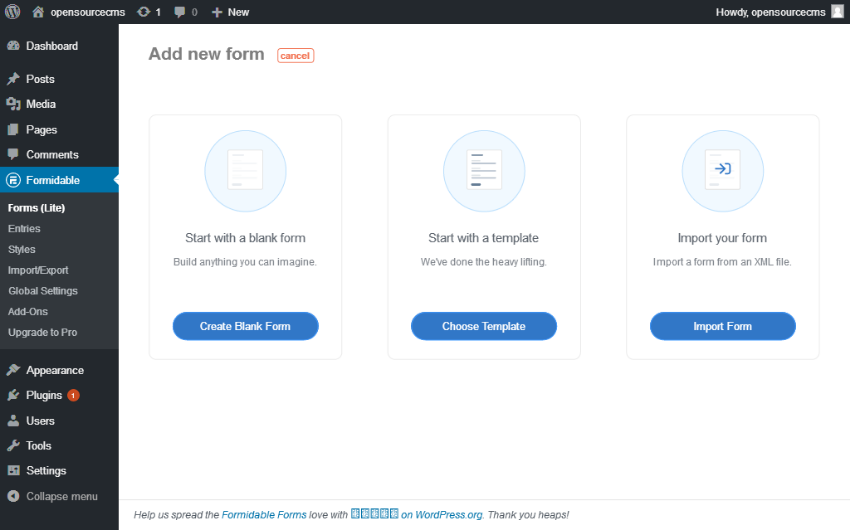
これら 3 つのオプションについてはよく知っているはずです。これらについては前のセクションで説明したばかりです。 [Create Blank Form] をクリックしてフォームを最初から作成すると、次のインターフェイスが表示されます。
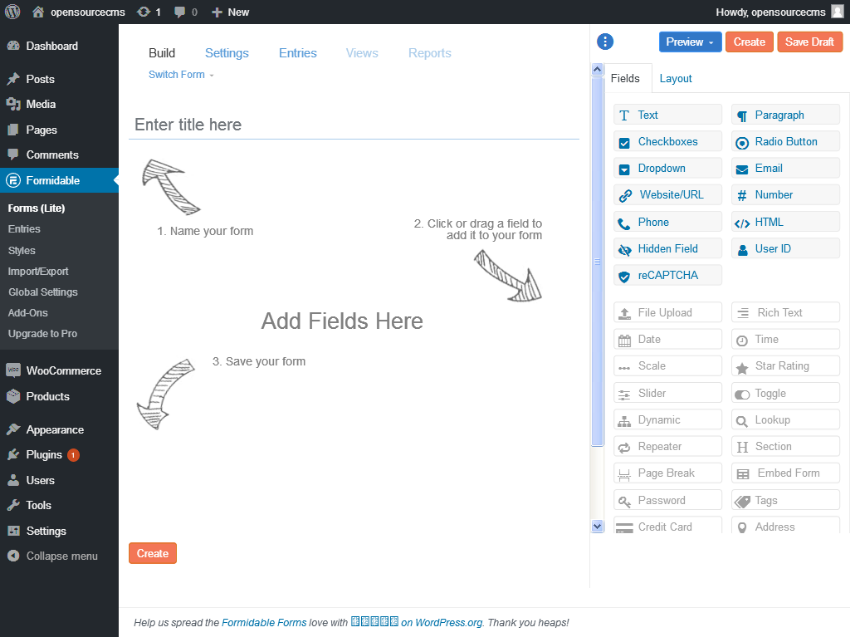
ご覧のとおり、フォーム ビルダーのインターフェイスは非常に直感的です。右側のサイドバーのリストからフォームに任意の数のフィールドを追加できます。
まず、フォームの名前を入力しましょう。 ここにタイトルを入力してくださいフィールドに「お問い合わせ」と入力します。
この例では、次のデータのフィールドを追加します:
フィールドになるように構成する方法を見てみましょう。 ご覧のとおり、フィールド設定
セクションでは、必須かどうか、ラベルの位置、フィールド サイズなどのフィールドを構成できます。名前フィールドの構成を続けます。次に、同じドラッグ アンド ドロップ インターフェイスを使用して、
Email、Phone
、およびSubject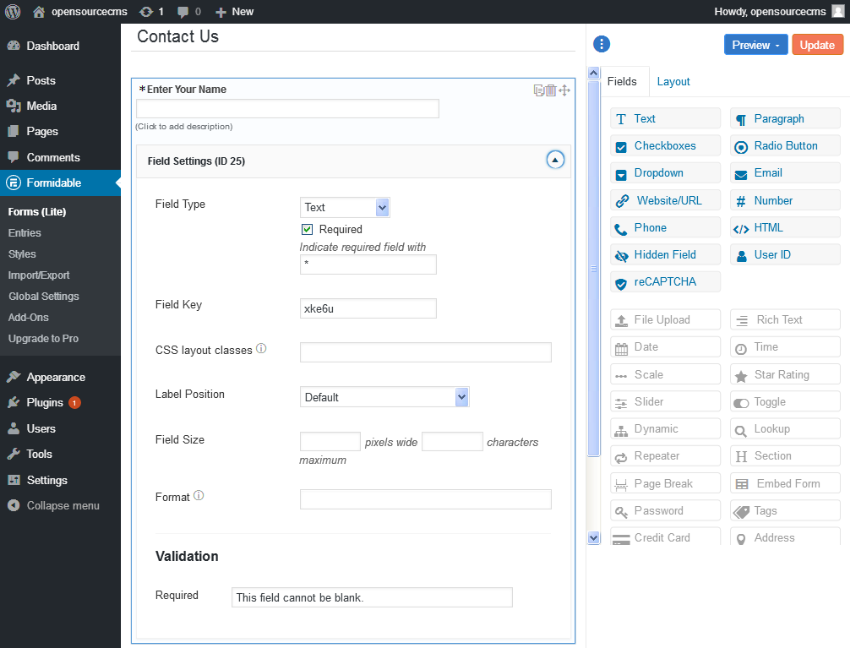 フィールドを追加します。これまでに追加したフィールドは
フィールドを追加します。これまでに追加したフィールドは
フィールドです。 次に、フォームのメッセージ フィールドとして機能する
段落フィールドを追加します。これは 段落タイプになります。 最後に、スパムを防ぐために reCAPTCHA フィールドを追加します。 reCAPTCHA スパム保護を有効にするには、強力な >グローバル設定> reCAPTCHA セクションで
サイト キーと 秘密キー を次のように設定する必要があります (以下のスクリーンショットを参照)。
すべてのフィールドを追加すると、フォームは次のスクリーンショットのようになります: もちろん、これは単なるバックエンドのプレビューです。フロントエンドにフォームを表示するにはショートコードを使用する必要があります。フォームリストページからフォームのショートコードをコピーできます。
作成したばかりのフォームのショートコードを取得します。このショートコードは、投稿またはサイドバーなど、このフォームを表示したい場所ならどこでも使用できます。 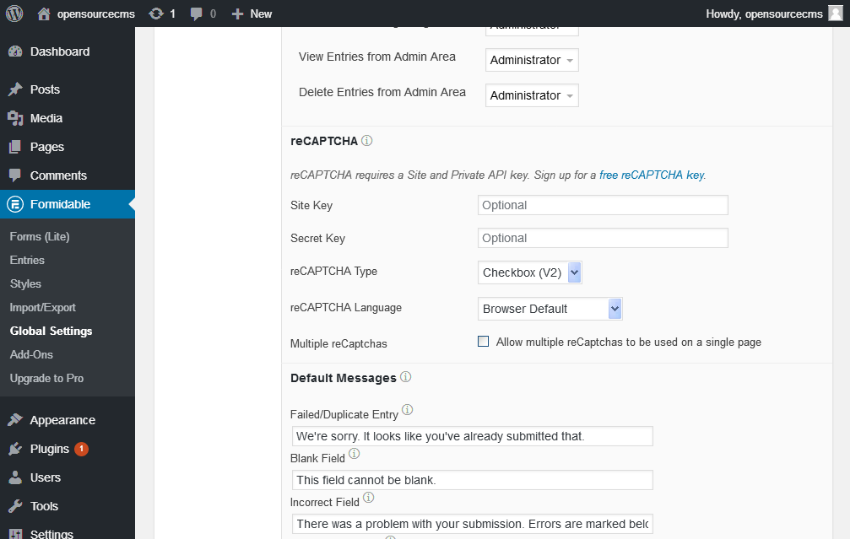
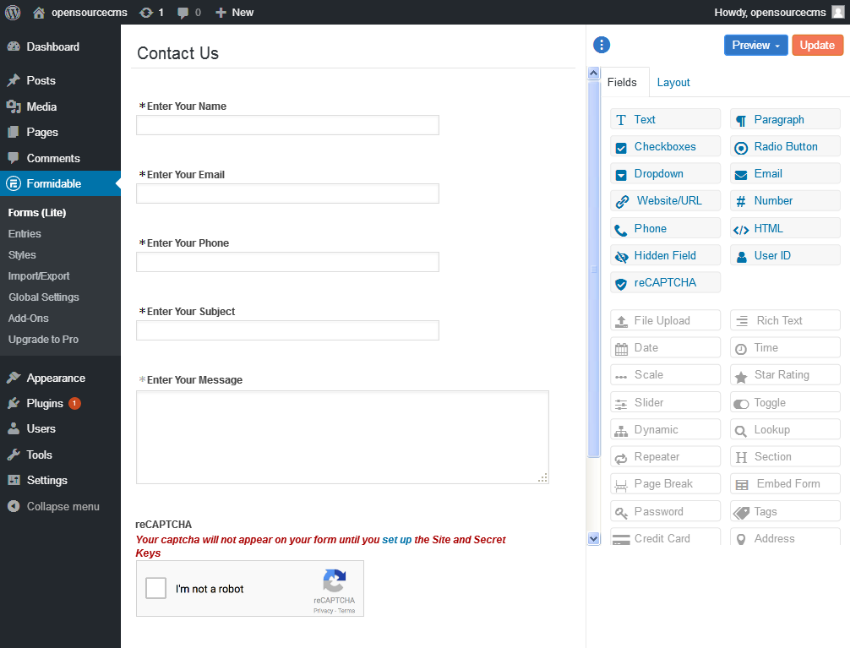 #テストのためにフォームの送信を続けます。送信されたエントリは、
#テストのためにフォームの送信を続けます。送信されたエントリは、
セクションで確認できます。
つまり、ショートコードを使用して、フォームを作成し、フィールドを追加し、最終的にフロントエンドに表示することができます。実際、Formidable Forms はより多くの機能を提供するため、より多くのことができるようになります。このプラグインが提供する他の設定を試してみることをお勧めします。楽しいはずです。高度なフォームプラグイン
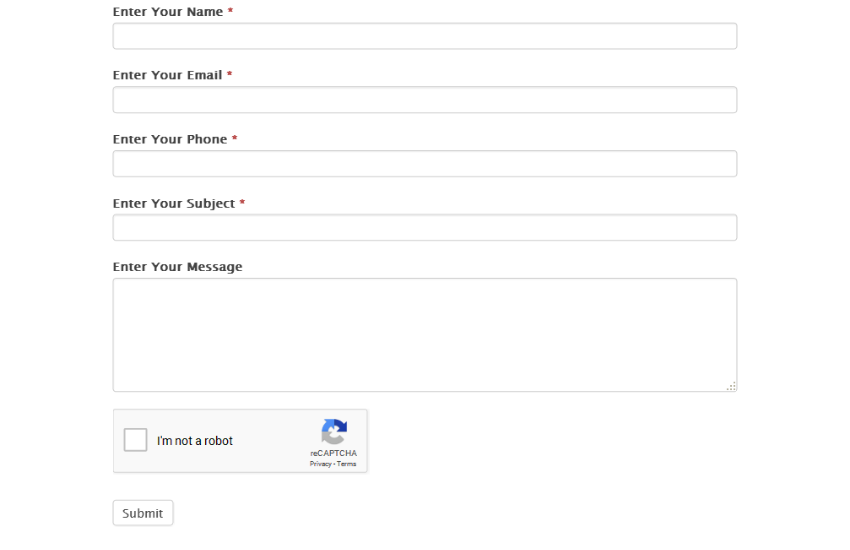 上で示したように、Formidable Forms は WordPress フォームを構築するための優れた無料ソフトウェア パッケージです。 Web サイトでより高度な機能が必要な場合は、CodeCanyon が提供するプロ仕様のフォーム ビルダーをいくつかチェックしてください。これらのプラグインは、低コストで多くの作業を節約し、WordPress Web サイトを次のレベルに引き上げることができます。
上で示したように、Formidable Forms は WordPress フォームを構築するための優れた無料ソフトウェア パッケージです。 Web サイトでより高度な機能が必要な場合は、CodeCanyon が提供するプロ仕様のフォーム ビルダーをいくつかチェックしてください。これらのプラグインは、低コストで多くの作業を節約し、WordPress Web サイトを次のレベルに引き上げることができます。


 アシュラフ・ハティベラガル地址>
ワードプレス
アシュラフ・ハティベラガル地址>
ワードプレス

 ノーナ・ブラックマン地址>
ワードプレス
ノーナ・ブラックマン地址>
ワードプレス


以下のフィードを使用して、ご意見やフィードバックをお気軽に共有してください。ウェブサイトで使用した他のコンタクト フォーム プラグインの経験を共有したい場合は、ぜひご連絡ください。
以上が無料のプラグインを使用してWordPressでお問い合わせフォームを作成するの詳細内容です。詳細については、PHP 中国語 Web サイトの他の関連記事を参照してください。